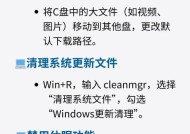电脑ssd硬盘容量如何扩展?
- 电脑维修
- 2025-09-14
- 9
- 更新:2025-09-03 15:19:38
在数字化时代,数据存储变得越来越重要。SSD硬盘以其快速的读写速度和良好的耐用性,已经成为现代电脑的标配。然而,随着我们存储的数据量越来越大,不少人发现硬盘空间不够用了。本文将为您提供几种方法来扩展您的电脑SSD硬盘容量,并详细介绍每一步操作。
SSD硬盘容量扩展前的准备工作
在扩展SSD硬盘容量之前,有一些准备工作是必不可少的:
备份数据:在对硬盘进行任何操作之前,请确保备份所有重要数据。使用外部硬盘或云存储服务是推荐的做法。
确认硬盘类型:确认你的SSD是否支持扩展,以及你是否需要添加特定类型的SSD或外置硬盘。
清理空间:在进行扩展之前,清理电脑中不必要的文件和程序,这有助于优化空间并减少数据迁移时可能遇到的问题。

扩展SSD硬盘容量的方法
1.更换为更大容量的SSD
如果你的电脑或笔记本使用的是老式的SSD,并且该SSD规格较为老旧,更换为更大容量的新SSD是一种常见做法。
步骤:
购买合适的新SSD:选择与原硬盘相同接口的SSD,例如SATA或NVMe,并确保其容量大于你当前的需求。
备份数据:使用数据迁移工具或克隆软件将数据从旧硬盘完全转移到新硬盘。
更换硬盘:关闭电脑电源,拆卸原SSD并安装新SSD。
系统迁移:通过恢复光盘或USB驱动器,将操作系统迁移到新SSD上,并确保系统可以正常启动。
2.使用外部存储设备
如果更换SSD不适合你,或者你想保留现有的系统配置,使用外部硬盘或USB闪存驱动器作为扩展存储也是个不错的选择。
步骤:
选择外部硬盘:根据你的需要选择一个外部硬盘或大容量的USB闪存驱动器。
连接设备:将外部存储设备通过USB接口连接到电脑。
格式化设备:如果需要,格式化外部存储设备以便电脑可以使用。
使用外部硬盘:你可以将文件、照片和视频等数据存储到外部硬盘上。
3.使用云存储服务
随着云计算技术的发展,使用云存储服务也是一种有效的扩展硬盘容量的方式。
步骤:
选择云存储服务:例如百度网盘、GoogleDrive、Dropbox等。
注册账户:在选择的云服务上注册账户。
安装客户端:大多数云服务提供客户端软件,安装后便于同步和管理文件。
上传文件:将需要的文件上传到云存储空间,可以根据需要选择自动同步功能。
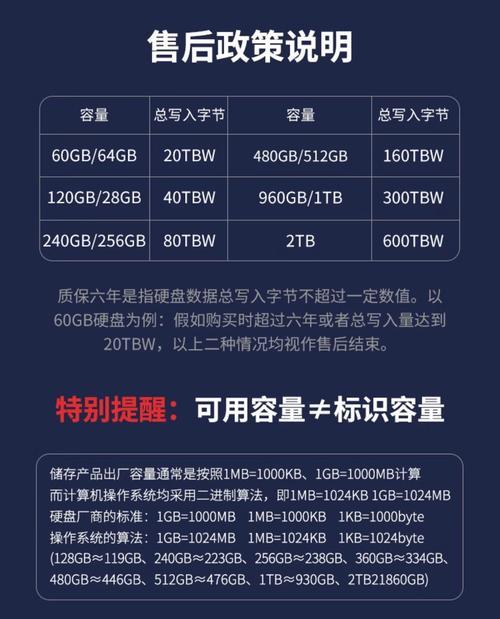
扩展SSD硬盘容量的注意事项
兼容性:确保新硬件与你的电脑完全兼容。
性能影响:新硬盘的读写速度可能会影响系统整体性能,尤其是当使用USB设备时。
数据安全:在扩展容量时,考虑数据安全措施,如设置密码保护或加密。

结语
电脑SSD硬盘容量扩展并不复杂,只要采取合适的策略,你可以轻松增加可用的存储空间。无论是通过更换为更大容量的SSD、使用外部存储设备还是利用云存储服务,都有其优势和局限性。选择最适合你需求和预算的方法,从而确保你的数据安全、有序地增长。通过以上介绍,相信你已经掌握了扩展SSD硬盘容量的多种策略,希望这些信息对你有所帮助。